win11突然断网了 Win11系统频繁断网可能的解决方法
更新时间:2024-05-03 15:04:12作者:yang
Win11系统频繁断网是许多用户都会遇到的问题,这种情况不仅影响使用体验,还可能导致数据丢失或应用程序异常,为了解决这一问题,我们可以尝试一些简单的方法来调整网络设置,优化网络环境,或者更新系统补丁来修复可能存在的bug。通过这些努力,相信你也能够顺利解决Win11系统频繁断网的困扰。
步骤如下:
1.在Win11系统桌面上,鼠标右键计算机选择管理进入。
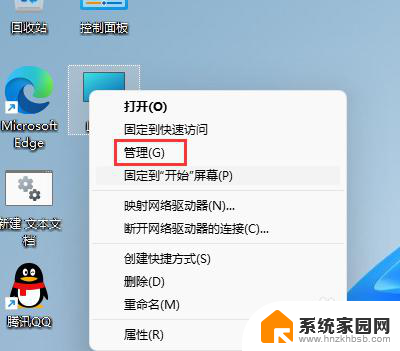
2.进入计算机管理界面,依次点击系统工具-设备管理器-网络适配器展开。
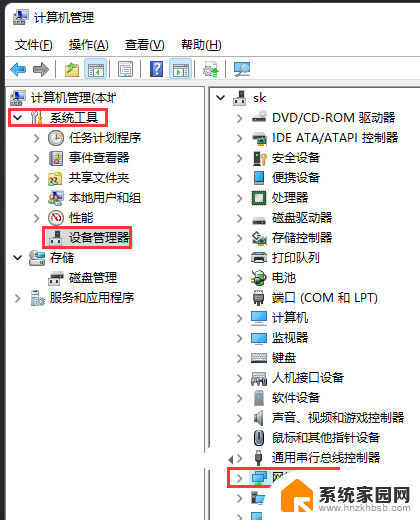
3.在网络适配器根目录下,鼠标右键网卡驱动选择属性进入。
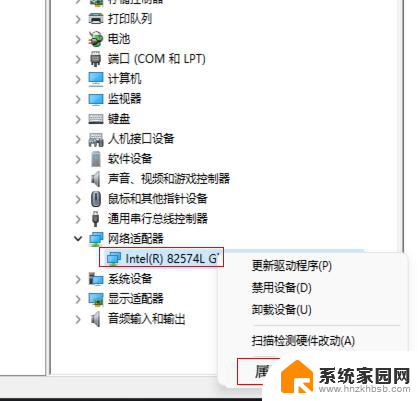
4.在弹出的网卡属性对话框,切换至电源管理页面勾选掉允许计算机关闭此设备以节约电源即可。

以上就是关于win11突然断网的全部内容,如果有遇到相同情况的用户,可以按照小编的方法来解决。
win11突然断网了 Win11系统频繁断网可能的解决方法相关教程
- win11企业wifi间歇性断网严重 Win11 wifi间歇性断网问题解决方法
- win11经常断网重连 Win11以太网频繁掉线怎么办
- 电脑休眠就断网怎么解决win11 Win11待机后断网如何处理
- win11系统中断 cpu占用 Win11系统CPU占用过高解决方法
- win11系统 突然没声音 Win11突然没有声音怎么解决
- win11突然耳机没声音 Win11系统耳机无声音的原因及解决办法
- win11 游戏无法联网 Win11系统Microsoft Store游戏无法联网解决方法
- win11休眠后wifi自动断网wifi卡无电源管理项 Win11待机后断网无法连接
- win11蓝牙音箱连接后断开 win11蓝牙连接不稳定的解决方法
- win11突然无法切换输入法 Win11输入法切换不了怎么解决
- win11l图片打不开 Win11 24H2升级后无法打开图片怎么办
- win11自动关闭网络 Win11 WiFi总是掉线怎么办
- win11任务栏显示右侧 Win11任务栏靠右对齐方法
- 如何打开win11共享联机服务 Win11轻松共享文件方法
- win11共享完 其他电脑无法访问 Win11 24H2共享文档NAS无法进入解决方法
- win11输入法右下角怎么隐藏 win11怎么隐藏右下角输入法
win11系统教程推荐
- 1 win11l图片打不开 Win11 24H2升级后无法打开图片怎么办
- 2 win11共享完 其他电脑无法访问 Win11 24H2共享文档NAS无法进入解决方法
- 3 win11开启smb文件共享 Win11文件夹共享设置步骤
- 4 win11有桌面便签事项 Win11便签如何添加桌面快捷方式
- 5 win11找不到网络共享 win11网络连接图标不见了怎么办
- 6 win11添加蓝牙无法连接 win11蓝牙无法连接怎么排除故障
- 7 win11日历上面的通知栏如何关闭 Win11通知和行为中心关闭技巧
- 8 win11不能录制系统声音 win11无法录制声音解决方法
- 9 win11截图截图快捷键 win11截图的六种方法详解
- 10 win11怎么发送桌面 Win11共享文件夹的详细教程